Nếu bạn muốn biết làm thế nào để sửa lỗi 0x87e107df Xbox One , sau đó bài viết này sẽ giúp bạn ra ngoài. Một số người dùng đã báo cáo rằng họ đã gặp phải lỗi 0x87e107df khi cố gắng khởi chạy một số trò chơi nhất định trên bảng điều khiển Xbox One của họ.

Lỗi xảy ra khi Dịch vụ Xbox Live cố khởi chạy trò chơi và một số sự cố tạm thời xảy ra với xác thực cấp phép. Thông báo lỗi hoàn chỉnh có nội dung:
Có thể có sự cố ngừng hoạt động trong dịch vụ trực tuyến của chúng tôi. Hãy thử lại sau vài phút và nếu bạn gặp lại lỗi này, hãy kiểm tra trạng thái dịch vụ. (0x87e107df)
Bài đăng này sẽ hướng dẫn bạn các phương pháp khả thi khác nhau để khắc phục lỗi 0x87e107df trên Xbox One.
Sửa lỗi 0x87e107df Xbox One
Nếu bạn thấy lỗi 0x87e107df khi khởi chạy trò chơi trên Xbox One của bạn console, hãy sử dụng các giải pháp sau để khắc phục sự cố:
- Kiểm tra trạng thái Dịch vụ Xbox Live.
- Khởi động lại bảng điều khiển Xbox One.
- Power Cycle bảng điều khiển.
- Chuyển sang chế độ Ngoại tuyến.
Hãy để chúng tôi xem những điều này một cách chi tiết.
1] Kiểm tra trạng thái Dịch vụ Xbox Live
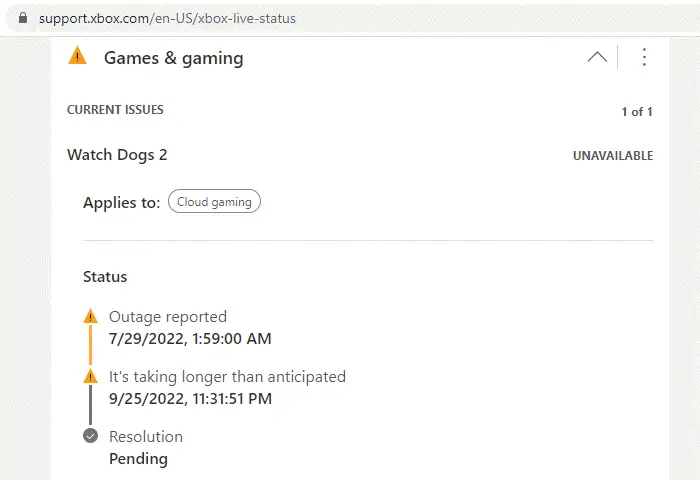
Nếu Xbox đang gặp sự cố ngừng hoạt động máy chủ, điều đó có thể ảnh hưởng đến quy trình xác thực giấy phép của các trò chơi bạn đã mua kỹ thuật số trên Xbox One.
Truy cập trang Trạng thái Xbox đây để biết chi tiết về trạng thái của các dịch vụ Xbox Live. Các dịch vụ bị ảnh hưởng có thể được nhìn thấy bằng một biểu tượng cảnh báo. Để xem chi tiết về dịch vụ bị ảnh hưởng, hãy nhấp vào biểu tượng mũi tên xuống bên cạnh tên của nó. Sau đó cuộn xuống phần thông báo phần và nhấp vào Đăng nhập cái nút. Đăng nhập bằng tài khoản Microsoft của bạn để nhận thông báo khi dịch vụ hoạt động trở lại.
2] Khởi động lại bảng điều khiển Xbox One
Bạn có thể khởi động lại bảng điều khiển Xbox của mình để khởi động lại hoàn toàn và sửa nhiều lỗi, bao gồm cả lỗi 0x87e107df. Sử dụng bất kỳ phương pháp nào sau đây để khởi động lại bảng điều khiển của bạn:
Phương pháp 1: Khởi động lại bảng điều khiển của bạn từ Power Center
Nhấn nút Xbox trên bộ điều khiển của bạn và giữ nó một lúc. Trung tâm quyền lực sẽ mở ra. Chọn Khởi động lại bảng điều khiển > Khởi động lại.
Phương pháp 2: Khởi động lại bảng điều khiển của bạn từ hướng dẫn Nó là
Ngoài ra, bạn có thể khởi động lại bảng điều khiển Xbox One từ hướng dẫn.
Nhấn nút Xbox trên bộ điều khiển của bạn một lần để mở hướng dẫn. Sau đó, đi tới Cấu hình & hệ thống > Cài đặt > Chung > Tùy chọn nguồn. Sau đó chọn Khởi động lại ngay bây giờ.
chúng tôi không thể kết nối ngay bây giờ
Bây giờ hãy đợi cho đến khi bảng điều khiển Xbox One khởi động lại rồi thử khởi chạy trò chơi.
3] Bật nguồn cho bảng điều khiển
Tiếp theo, cấp nguồn cho bàn điều khiển của bạn và xem nó có phù hợp với bạn không. Một số người dùng đã có thể khắc phục thành công lỗi 0x87e107df bằng cách thực hiện chu kỳ nguồn đầy đủ trên bảng điều khiển Xbox One của họ.
Phương pháp 1: Chu kỳ năng lượng vật lý Xbox One
Nhấn và giữ nút nút Xbox trước bảng điều khiển trong khoảng 10 giây và cho phép bảng điều khiển tắt hoàn toàn.
Nhấn nút Xbox một lần nữa để bật bảng điều khiển. Bạn nên xem hoạt hình khởi động màu xanh lá cây khi bảng điều khiển khởi động lại. Lặp lại quy trình nếu hoạt ảnh không xuất hiện.
Phương pháp 2: Bật nguồn Xbox One bằng cách kết nối lại cáp nguồn
Một cách khác để thực hiện một chu kỳ năng lượng đầy đủ trên bảng điều khiển Xbox One của bạn là ngắt kết nối và kết nối lại cáp nguồn của bảng điều khiển của bạn.
Nhấn và giữ nút Xbox trong ít nhất 10 giây để tắt bảng điều khiển. Khi nó tắt hoàn toàn, hãy rút cáp nguồn của bảng điều khiển. Sau đó đợi ít nhất 10 giây (cho đến khi nguồn điện được đặt lại). Cắm lại cáp nguồn và nhấn nút Xbox để bật bảng điều khiển.
Ghi chú: Việc rút cáp nguồn có thể ảnh hưởng đến mọi hoạt động đang diễn ra. Ví dụ: nếu bạn ngắt kết nối cáp nguồn trong khi lưu trò chơi Xbox, trò chơi lưu có thể bị mất.
4] Chuyển sang chế độ Ngoại tuyến
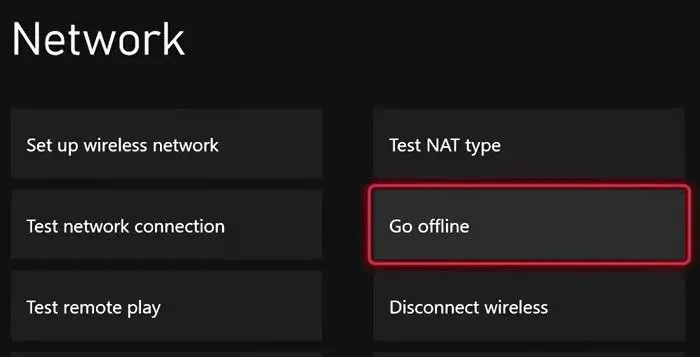
Bạn cũng có thể chuyển sang chế độ ngoại tuyến để bỏ qua quy trình xác thực giấy phép. Tuy nhiên, xin lưu ý rằng nếu bạn chuyển sang chế độ ngoại tuyến, bạn có thể không sử dụng được các tính năng của trò chơi yêu cầu kết nối trực tiếp với máy chủ Xbox.
Nhấn nút Xbox trên bộ điều khiển của bạn để mở hướng dẫn. Nhấp vào biểu tượng Bánh răng để mở Cài đặt. Sau đó đi đến Cài đặt mạng > Chuyển sang ngoại tuyến .
Những giải pháp này hy vọng sẽ giải quyết được Lỗi 0x87e107df Xbox One. Hãy cho chúng tôi biết trong các nhận xét nếu bạn có bất kỳ nghi ngờ nào.
Cũng đọc: Mục bạn đang sử dụng có vẻ bị hỏng, lỗi Xbox 0x80070570 .
Làm cách nào để khắc phục sự cố mạng tạm thời trên Xbox One của tôi?
Các sự cố mạng tạm thời có thể được khắc phục tự động nếu bạn đợi một lúc. Kiểm tra Trạng thái Xbox Live để biết liệu có sự cố ngừng hoạt động của máy chủ đang ảnh hưởng đến dịch vụ hay không. Nếu mất nhiều thời gian hơn dự kiến, bạn có thể khắc phục sự cố bằng cách khởi động lại hoặc cấp nguồn cho bảng điều khiển Xbox One của mình. Bạn cũng có thể chuyển sang chế độ Ngoại tuyến cho đến khi dịch vụ hoạt động trở lại.
Mã lỗi ox87dd000f trên Xbox là gì?
Lỗi ox87dd000f là lỗi Xbox One xảy ra nếu dịch vụ ngừng hoạt động khi người dùng cố đăng nhập vào Xbox Live trên bảng điều khiển Xbox One của mình. Bạn có thể truy cập trang Trạng thái Xbox để xem chi tiết về dịch vụ bị ảnh hưởng và đăng nhập để nhận thông báo khi dịch vụ hoạt động trở lại. Nếu bạn thấy mã lỗi trong quá trình cập nhật hệ thống hoặc thiết lập bảng điều khiển, hãy sử dụng trình khắc phục sự cố trực tuyến để giải quyết vấn đề.
Đọc tiếp: Sửa mã lỗi Xbox 0x87e107f9 trên Console và PC .















